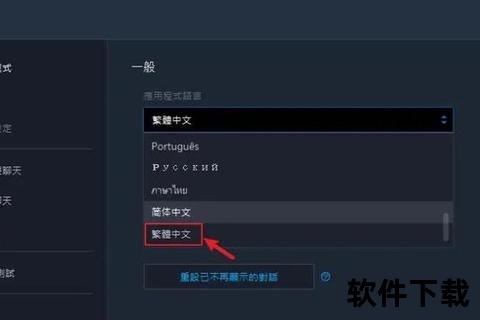徽徽信客户端下载安装教程详细步骤助你快速完成配置
19429202025-06-14软件排行3 浏览
以下是针对微信下载安装过程中常见问题的系统性解决方案指南,综合整理了多种场景下的应对措施,帮助用户高效完成安装并优化使用体验:
一、微信安装前的环境准备

微信作为一款功能丰富的社交应用,对设备硬件及系统环境有一定要求。安装前需确保以下基础条件:
1. 存储空间检查:微信安装包大小约500MB,建议预留至少2GB空间(包含缓存需求)。通过手机设置中的“存储管理”查看剩余空间,清理不常用应用或大文件释放容量。
2. 系统版本适配:
Android设备:需Android 5.0及以上版本。进入“设置→关于手机→系统更新”升级至最新版本。
iOS设备:需iOS 10.0及以上。通过“设置→通用→软件更新”完成系统升级。
3. 网络环境优化:确保Wi-Fi或移动数据稳定,避免下载中断。若多次失败,尝试切换网络运营商或重启路由器。
二、常见安装失败问题及解决方法
1. 安装包下载异常
症状:下载进度卡顿、安装包损坏提示。
解决方案:
重新下载:删除不完整安装包,通过微信官网(weixin.)或官方应用商店(如苹果App Store、华为应用市场)重新下载。
验证文件完整性:对比官网提供的安装包MD5值(官网下载页可见),确保文件未损坏。
使用第三方下载工具:如网络波动频繁,可通过腾讯应用宝、豌豆荚等平台获取优化后的安装包加速下载。
2. 系统权限拦截
症状:安装过程中提示“未知来源应用禁止安装”或安全软件告警。
解决方案:
开启未知来源权限:
Android:进入“设置→安全→安装未知应用”,允许目标下载渠道(如浏览器或文件管理器)的安装权限。
鸿蒙系统:在“设置→系统和更新→纯净模式”中临时关闭保护。
临时关闭安全软件:如手机管家、360卫士等,完成安装后重新启用。
3. 系统兼容性问题
症状:提示“应用与设备不兼容”或安装后闪退。
解决方案:
安装历史版本:访问微信官网“版本存档”页面,下载与设备系统匹配的旧版本(如微信7.0.21适配Android 4.4)。
虚拟机兼容方案:老旧设备可使用“应用兼容助手”类工具模拟高版本系统环境。
厂商定制系统优化:三星等品牌设备若出现兼容故障,尝试关闭“增强处理”功能或联系厂商获取专版安装包。
4. 账号与权限冲突
症状:安装完成后无法登录或频繁闪退。
解决方案:
清除残留数据:进入手机设置→应用管理→微信,执行“清除缓存”及“强制停止”,重启后重试。
检查ROOT权限:ROOT设备可能触发微信安全机制,建议通过Magisk等工具隐藏ROOT状态。
三、特殊场景下的安装技巧
1. 国际版微信(WeChat)安装
适用场景:海外用户或需使用多语言服务。
步骤:
切换应用商店地区至海外(如美国),搜索“WeChat”下载。
通过APKPure等平台获取国际版安装包,注意验证数字签名以防篡改。
2. 电脑端微信安装
Windows/Mac安装要点:
官网下载后若遇拦截,需在杀毒软件中添加信任。
安装路径避免中文目录,防止权限错误。
四、推荐工具与辅助软件
1. 存储清理工具:
手机管家(内置垃圾清理模块):一键扫描微信缓存、冗余文件。
SD Maid(Android):深度清理残留安装包及临时文件。
2. 网络加速器:
腾讯网游加速器:优化下载节点,减少安装包获取耗时。
五、安装后的优化设置建议
1. 权限管理:在“微信→设置→隐私”中限制位置、通讯录等敏感权限,仅保留必要功能。
2. 存储自动清理:启用“通用→照片、视频和文件→自动下载”关闭,定期手动清理“微信存储空间”。
通过以上多维度解决方案,用户可系统性排查并解决微信安装过程中遇到的各类问题。若仍无法解决,建议访问微信官方客服页面(help.)提交日志协助技术团队定位问题。